Những cách khắc phục lỗi loa máy tính không có tiếng cập nhật mới nhất năm 2020
Sử dụng máy tính không thể tránh khỏi các vấn đề lỗi lầm, loa không hoạt động, hệ thống âm thanh bị lỗi, rè,… Một trong đó phải kể đến đó là lỗi loa máy tính không có tiếng gây ảnh hưởng đến trải nghiệm của người dùng. Theo đó, bạn cần xác định nguyên nhân và có những cách khắc phục phù hợp nhất. Trong bài viết dưới đây, Hcare sẽ chia sẻ cho bạn cách sửa lỗi loa máy tính đơn giản và hiệu quả. Cùng tìm hiểu ngay nhé!

Sửa lỗi loa máy tính không có tiếng
Kiểm tra phần âm lượng có vô tình bị tắt không
Điều đầu tiên nếu như thấy loa máy tính không phát ra tiếng, bạn cần phải kiểm tra lại phần cài đặt âm lượng trên máy. Rất có thể trong quá trình sử dụng bạn đã vô tình tắt đi nhưng quên chưa bật lại, nhưng lại lầm tưởng loa bị hỏng.
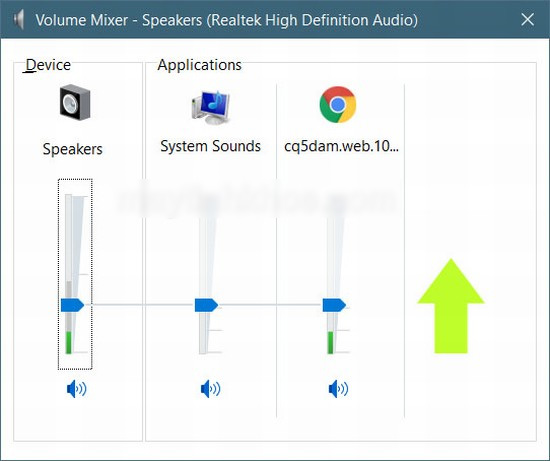
Kiểm tra âm lượng có bị tắt không
Bạn có thể kiểm tra phần âm lượng theo các bước sau:
-
Bước 1: Click vào biểu tượng loa trên thanh công cụ, chọn mục “sounds” và chọn phần “playback”.
-
Bước 2: Nhấn chuột vào phần Speakers và chọn mục Enable.
-
Bước 3: Sau khi hoàn thành các bước cài đặt trên, nhấn chọn OK để hoàn thành.
Lúc này, sau khi đã hoàn thành các bước cài đặt, bạn tiến hành nghe lại xem có âm thanh như bình thường hay không. Nếu thử cách này nhưng vẫn không nghe được tiếng, hãy kiểm tra lại phần loa speaker của bạn có đang bật hay không. Chọn mục “Open Volume Mixer” để kiểm tra toàn bộ hệ thống âm thanh, nếu âm thanh bị Mute, bạn hãy bật trở lại.
Khởi động lại máy tính
Đây là cách Hcare khuyên bạn nên làm khi loa máy tính không có tiếng. Mặc dù nghe có vẻ không logic nhưng trên thực tế lại rất cần thiết. Cách làm này mang lại hiệu quả khá tốt, đặc biệt đối với những máy tính dùng hệ điều hành win 7 hoặc win 10.
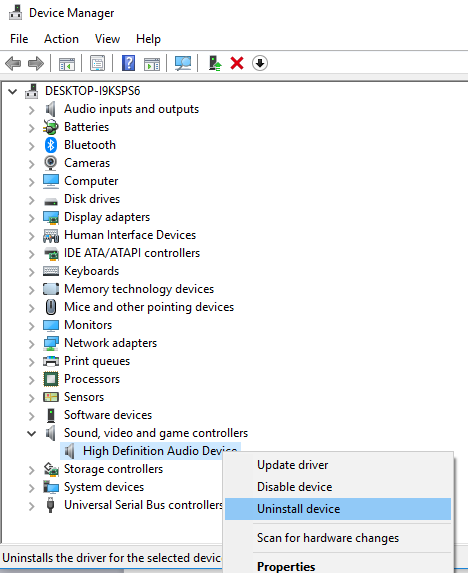
Kiểm tra driver âm thanh
Trường hợp máy tính bị lỗi âm thanh có thể do mất điện đột ngột hoặc do win chạy quá lâu khiến cho phần mềm bị xung đột khiến máy tính hoạt động không ổn định. Lúc này, việc khởi động máy tính là cách nhanh nhất và đơn giản nhất đưa máy về trạng thái ổn định.
Chú ý việc khởi động lại win thường mất khá nhiều thời gian. Nếu bạn cần thường xuyên phải sử dụng máy tính, nên chọn lựa khởi động vào lúc buổi tối muộn, tránh ảnh hưởng làm việc.
Xem thêm: Lý do và cách khắc phục lỗi màn hình điện thoại tự tắt – Cập nhật mới nhất năm 2020
Thay đổi định dạng cài đặt loa máy tính
Một trong những điều khiến cho loa máy tính không phát ra tiếng đó là bạn có thể cài đặt định dạng loa sai. Điều này cũng là nguyên nhân khiến cho loa không hoạt động được như mong muốn. Trước hết, bạn cần rút tất cả thiết bị âm thanh khỏi máy tính bao gồm cả loa, tai nghe, tai nghe bluetooth hay bất cứ thứ gì đều rút ra khỏi.
Sau đó, bạn thay đổi lại định dạng cài đặt loa máy tính bằng cách lựa chọn vào biểu tượng âm thanh trên thanh công cụ. Nhấn vào Taskbar Settings, lựa chọn Select which icons appear in the taskbar và bật on ở phần volume lên. Đối với các thiết bị phát lại, bạn lựa chọn playback devices.
Tiếp đó, trong mục speakers, mở đặc tính cài đặt trong mục này là phần Properties của loa được tích hợp với máy tính. Nếu bạn sử dụng máy tính bàn, bạn chỉ cần nhấp vào phần tên loa được cắm vào máy tính. Mở cửa sổ cài đặt nâng cao Advanced, tab này nằm ở phía trên cùng của cửa sổ.
Lúc này, bạn sẽ thấy trên màn hình xuất hiện mục Default Format và có hiển thị thanh lựa chọn 16 bit, 48000 Hz (DVD quality). Bạn có thể lựa chọn những tần số âm thanh mới như 16 bit, 96000 Hz; 16 bit, 176400 Hz; 24 bit, 44100 Hz; 24 bit, 48000 Hz;… Nhấp vào mục test để thử lại âm thanh phát ra, nếu vẫn chơi hợp ý, các bạn tiếp tục thử với những tần số khác. Khi đã cho được tần số âm thanh phù hợp, hãy nhấn OK.
Xem thêm: Cắm loa ngoài vào laptop không nghe được – Giải quyết thế nào?
Thay thế và sửa chữa
Khi đã thử các cách khắc phục những lỗi loa máy tính trên mà tình hình vẫn không khá hơn thì khả năng cao máy tính của bạn đang bị lỗi phần cứng. Lúc này, bạn nên mang máy đi kiểm tra để xem có vấn đề gì hay không. Hãy lựa chọn những trung tâm sửa chữa uy tín để khắc phục vấn đề này một cách nhanh chóng nhất.
Hơn nữa, với môi trường khí hậu nhiệt đới ẩm như nước ta, các thiết bị máy tính rất dễ bị hư hỏng hoặc bị ẩm. Đồng thời có thể làm ảnh hưởng đến các bo mạch máy tính. Nếu như bạn không biết cách bảo quản cẩn thận thì các thiết bị này rất dễ bị ảnh hưởng hoạt động từ môi trường bên ngoài. Đây cũng là lý do khiến loa không phát ra tiếng. Nếu không thể khắc phục, bạn nên bỏ tiền ra để mua thiết bị loa mới.
Ngoài ra, thiết bị USB sound mới xuất hiện trên thị trường hiện nay cũng là một cách khắc phục thay thế cho loa máy tính. Việc đầu tư cho một chiếc USB Sound có chi phí rẻ hơn rất nhiều so với một đôi loa máy tính mà vẫn có thể fix được các lỗi âm thanh bạn đang gặp phải.
Như vậy, Hcare đã chia sẻ cho bạn những cách khắc phục tình trạng loa máy tính không phát ra tiếng khá đơn giản hiện nay. Bạn nên tìm hiểu rõ vấn đề để đưa ra phương pháp giải quyết phù hợp và hiệu quả, mang đến trải nghiệm âm thanh tốt nhất.
Hcare
Xem nhiều nhất
Điện thoại bị nổi quảng cáo liên tục nên khắc phục thế nào
681,781 lượt xem3 cách sửa file PDF bạn không thể bỏ qua - Siêu dễ
463,810 lượt xemMẹo khắc phục điện thoại bị tắt nguồn mở không lên ngay tại nhà
244,381 lượt xemCách xoá đăng lại trên TikTok (và tại sao bạn nên làm như vậy)
220,241 lượt xemLý giải vì sao màn hình cảm ứng bị liệt một phần và cách khắc phục
199,436 lượt xem













Thảo luận
Có 1 thảo luận về Bài viết Những cách khắc phục lỗi loa máy tính không có tiếng cập nhật mới nhất năm 2020